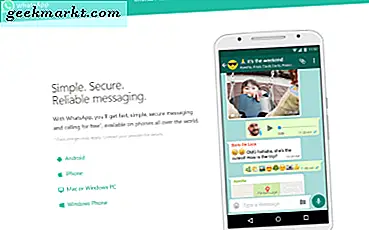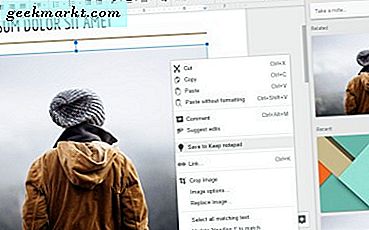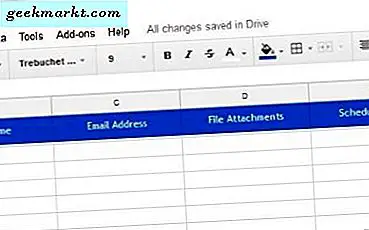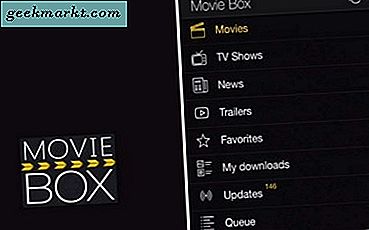Windows Photo Viewer từng là trình xem ảnh mặc định trong Windows. Tuy nhiên, Microsoft đã thay thế bằng ứng dụng Photos trong Windows 10. Nhưng có một số cách bạn có thể khôi phục Windows Photo Viewer trong Windows 10. Đây là một cách để khôi phục lại nó mà không cần chỉnh sửa registry.
Đầu tiên, bạn nên kích chuột phải vào desktop và chọn New > Shortcut . Điều đó sẽ mở cửa sổ Create Shortcut. Nhập rundll32 “% ProgramFiles% \ Windows Photo Viewer \ PhotoViewer.dll”, ImageView_Fullscreen vào hộp văn bản.
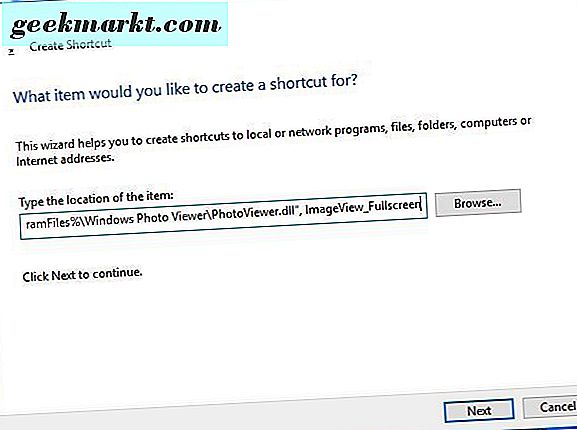
Nhấp vào nút Tiếp theo và nhập 'Windows Photo Viewer' làm tiêu đề phím tắt. Sau đó nhấp vào nút Kết thúc để thêm lối tắt mới vào Windows. Nhấp vào phím tắt đó để mở Windows Photo Viewer như trong ảnh chụp bên dưới.

Đây là Windows Photo Viewer, nhưng bạn không thể mở bất kỳ tập tin hình ảnh với nó! Như vậy, nó sẽ không tốt lắm trừ khi bạn chỉ định đường dẫn hình ảnh thư mục trong hộp văn bản Target của shortcut. Hoặc bạn có thể làm điều đó trong cửa sổ Create Shortcut.
Vì vậy, chọn New > Shortcut từ trình đơn ngữ cảnh của màn hình để mở lại cửa sổ Create Shortcut. Lần này nhấn nút Duyệt qua và chọn một thư mục có chứa hình ảnh của bạn. Nhập rundll32 “% ProgramFiles% \ Windows Photo Viewer \ PhotoViewer.dll”, ImageView_Fullscreen vào cùng một hộp văn bản ngay trước đường dẫn thư mục. Sau đó, vị trí có thể là một cái gì đó giống như rundll32 "% ProgramFiles% \ Windows Photo Viewer \ PhotoViewer.dll", ImageView_Fullscreen C: \ Users \ Matthew \ Pictures \ Digital như dưới đây.
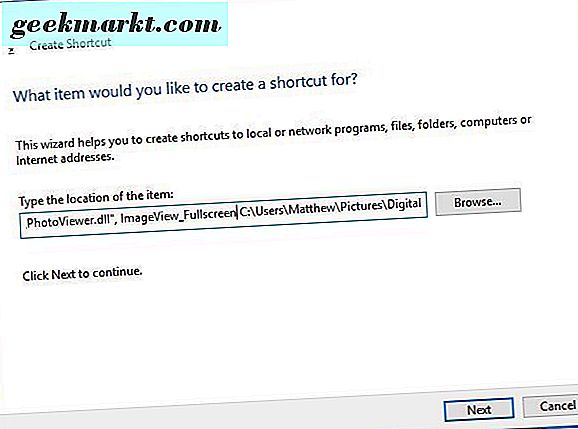
Kích Next và Finish để thêm shortcut vào desktop. Bây giờ bấm vào lối tắt Windows Photo Viewer mới. Nó sẽ mở và hiển thị tất cả các hình ảnh trong đường dẫn thư mục mà bạn đã thêm vào hộp văn bản vị trí như dưới đây.

Bạn vẫn không thể chọn tùy chọn Mở từ trình đơn Tệp Ảnh của Trình xem Ảnh của Windows. Nhưng điều này cho phép bạn mở tất cả các hình ảnh trong một thư mục duy nhất. Thêm nhiều lối tắt vào màn hình nền cho các thư mục thay thế nếu cần.
Bây giờ bạn đã mở một số hình ảnh trong Windows Photo Viewer, bạn có thể mở thêm hình ảnh trong phần mềm từ menu Mở bằng . Nhấp chuột phải vào một hình ảnh và sau đó nhấp vào Mở bằng để mở menu phụ trong ảnh chụp bên dưới. Chọn Windows Photo Viewer từ trình đơn đó để mở hình ảnh bằng chương trình.
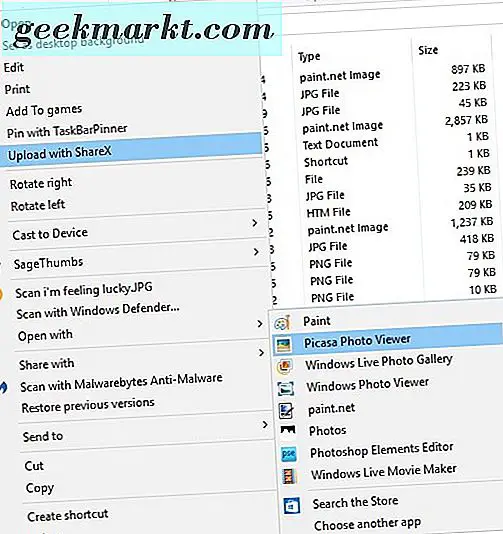
Vì vậy, đó là cách bạn có thể khôi phục Windows Photo Viewer trong Windows 10. Với đó bạn có thể thiết lập trình chiếu cho các hình ảnh yêu thích của bạn trong một thư mục duy nhất. Bạn cũng có thể thêm hình ảnh vào đĩa DVD / CD ghi được bằng tùy chọn Ghi của Trình xem Ảnh.